私たちの前でかなりの時間を過ごすすべての人 PC 、原則として私たちはそれらを Windows、またはシステム自体からのアプリケーションを使用します。 他のユーザーよりもその使用に慣れているユーザーがいますが、すべてのユーザーがより流動的な方法でオペレーティングシステムを操作しようとしています。
これは、複数の機能を移動することに基づいた経験で達成できるものです。 Windows メニュー自体に表示されます。 このようにして、私たちが達成することは、より速くアクセスするために最もよく使用されるものをどこにあるかを知ることです。 私たちは非常に完全なソフトウェアについて話していることを覚えておいてください、それは成長を止めません。 そのため、使用方法に応じて、含まれる特定の数に慣れます。 行動.

しかし同時に、ここでは、日常的にほぼ不可欠となる一連の機能と一般的な用途のアプリケーションを見つけます。 ここでは、たとえば、 ファイルエクスプローラ、または 設定 応用。 したがって、これらと同じ行で、シリーズについて話します キーボードショートカットの それは非常に役立ちます。 ご想像のとおり、これらはオペレーティングシステム自体をよりスムーズに操作するのに役立ちます。 このようにして、最も関心のある機能に、事実上即座にアクセスできます。
最も一般的なWinキーのキーボードショートカット
これらの多くは、人気の高い WINキー これにより、Windows自体の統合機能の多くにアクセスできます。 そのため、それぞれの場合で最も興味のあるものを記憶できます。
- Win:スタートメニューを開きます。
- Win + A:アクティビティセンターを開きます。
- Win + C:Cortanaを開きます。
- 勝利+ G:ゲームを開く バー .
- Win + E:オープン ファイルエクスプローラ .
- Win + L:コンピューターをロックするか、アカウントを変更します。
- Win + I:設定を開きます。
- Win + M:すべてのウィンドウを最小化します。
- Win + S:オープン 検索 .
- Win + R:実行ダイアログボックスを開く
- Win + Shift + M:最小化されたウィンドウを復元します。
- Win +カーソルアップ:ウィンドウを最大化します。
- Win +カーソル下:ウィンドウを最小化します。
- Win + Ctrl + Enter:アクティベート ナレーター .
- 勝利+ +:拡大鏡を開きます。
あまり一般的でないタスクのためのWinキーキーボードショートカット
ただし、同じWinキーを使用すると、Windowsであまり知られていないか使用されている多くの機能に直接アクセスできます。 あらゆる状況で、特定の状況下では、彼らは私たちがより流動的な方法で作業するのにも非常に役立ちます。
- Win + B:通知領域にフォーカスします。
- Win + D:デスクトップを表示します。
- Win + Alt + D:デスクトップに日付と時刻を表示します。
- 勝利+ H:ディクテーションを開始します。
- Win + F:意見を開く センター .
- Win + J:Windowsの提案を開きます。
- Win + K:Connectを開きます。
- Windows + P:プレゼンテーションモード。
- Win + Ctrl + Q:クイックアシスタンスを開きます。
- Win + Shift + S –パーツのスクリーンショット。
- Win + T:タスクバーのアプリケーション間を移動します。
- Win + U:コンピューターの簡単操作センターを開きます。
- Win + V:を開く クリップボード .
- Win + Shift + V:通知を移動します。
- Win + X:リンクメニューを開きます。
- Win + Z:利用可能なコマンドを全画面で表示します。
- Win +。:を開きます 絵文字 パネル。
- Win + 、:デスクトップを参照してください。
- Win + Pause:[システムのプロパティ]ボックスを参照してください
- Win + Ctrl + F:コンピューターを検索します。
- 勝利+番号:からアプリケーションを開く タスクバー 彼らの位置に応じて
- Win + Ctrl +番号:デスクトップを開き、最後にアクティブだったウィンドウに切り替えます。
- Windows + Alt +番号:タスクバーのショートカットのリストを開きます。
- Win + Tab:タスクビュー。
- Win +左カーソル:左側のアプリケーションウィンドウを最大化します。
- Win +右カーソル:右側のアプリケーションウィンドウを最大化します。
- Win + Start:アクティブなウィンドウ以外をすべて最小化します。
- Windows + Shift +下カーソル:アクティブ化を最小化 デスクトップ 窓。
- Windows + Shift +左または右カーソル:アプリケーションまたはウィンドウをあるモニターから別のモニターに移動します。
- Win +スペースバー:入力言語を変更します。
汎用Windowsのキーボードショートカット
前述のWinキーは別として、オペレーティングシステムは、日常的に使用できる他の多くの一般的なキーボードショートカットを提供します。
- Ctrl + C:コピー。
- Ctrl + V:貼り付け。
- Ctrl + X:切り取り。
- Ctrl + Z:元に戻します。
- Alt + Tab:アプリケーションを切り替えます。
- Alt + F4:アクティブなウィンドウを閉じます。
- F2:アイテムの名前を変更します。
- F3:ファイルエクスプローラーでファイルまたはフォルダーを検索します。
- F4:アドレスバーリストを表示する 冒険者 .
- F5:更新。
- F6:画面上の要素間を移動します。
- F10:メニューバーをアクティブにします。
- Alt + F8:表示 password on ログイン を選択して、後処理画面に進みます。
- Alt + Esc:要素を開いた順に移動します。
- Alt + Enter:プロパティを表示します。
- Alt +スペースバー:コンテキストメニューを開きます。
- Ctrl + F4:アクティブなドキュメントを閉じます。
- Shift + Delete:ごみ箱に移動せずに削除します。
- 画面の印刷:画面を印刷します。
- Ctrl + A:すべて選択。
- Ctrl + D:ごみ箱に移動します。
- Ctrl + Y:やり直し。
- Ctrl + Esc:スタートを開きます。
- Ctrl + Shift + Esc –開く Task Manager .
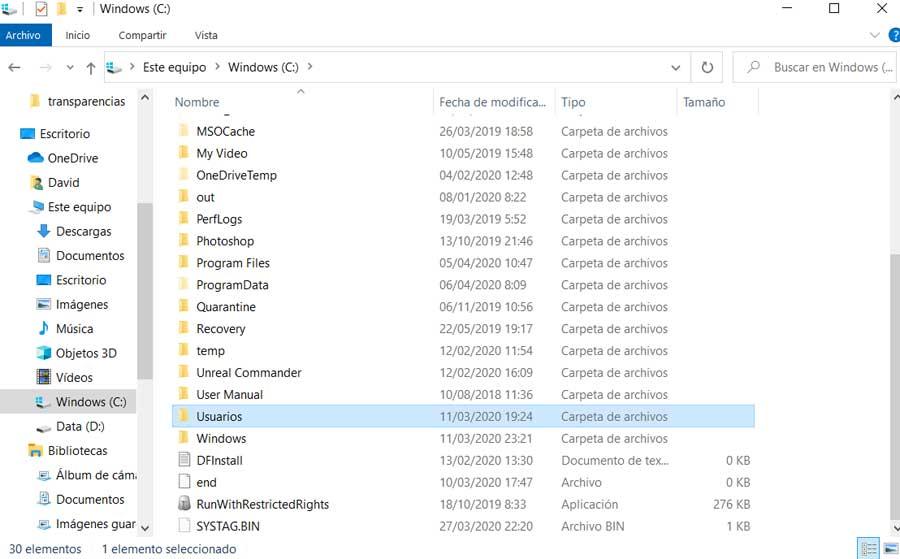
Windowsファイルエクスプローラーのキーボードショートカット
そして最後に、次のようなWindowsの最も便利な要素のXNUMXつで使用できるキーの組み合わせについて説明します。 ファイルエクスプローラ .
- Alt + D:アドレスバーを選択します。
- Ctrl + E:検索ボックスを選択します。
- Ctrl + N:新しいウィンドウを開きます。
- Ctrl + W:アクティブなウィンドウを閉じます。
- Ctrl +マウスホイール:アイコンのサイズを変更します。
- Ctrl + Shift + E:すべてのサブフォルダーを表示します。
- Ctrl + Shift + N:新しいフォルダを作成します。
- Alt + P:表示 プレビュー ペイン。
- Alt + Enter:プロパティダイアログボックスを開きます。
- Alt +右カーソル:次のフォルダを参照してください。
- Alt +カーソルを上に移動:一番上のフォルダーを参照してください。
- Alt +左カーソル:前のフォルダを表示します。
- 終了:の下部を表示 ウィンドウを使用して入力ファイルを追加します。 .
- ホーム:ウィンドウの上部を表示します。
